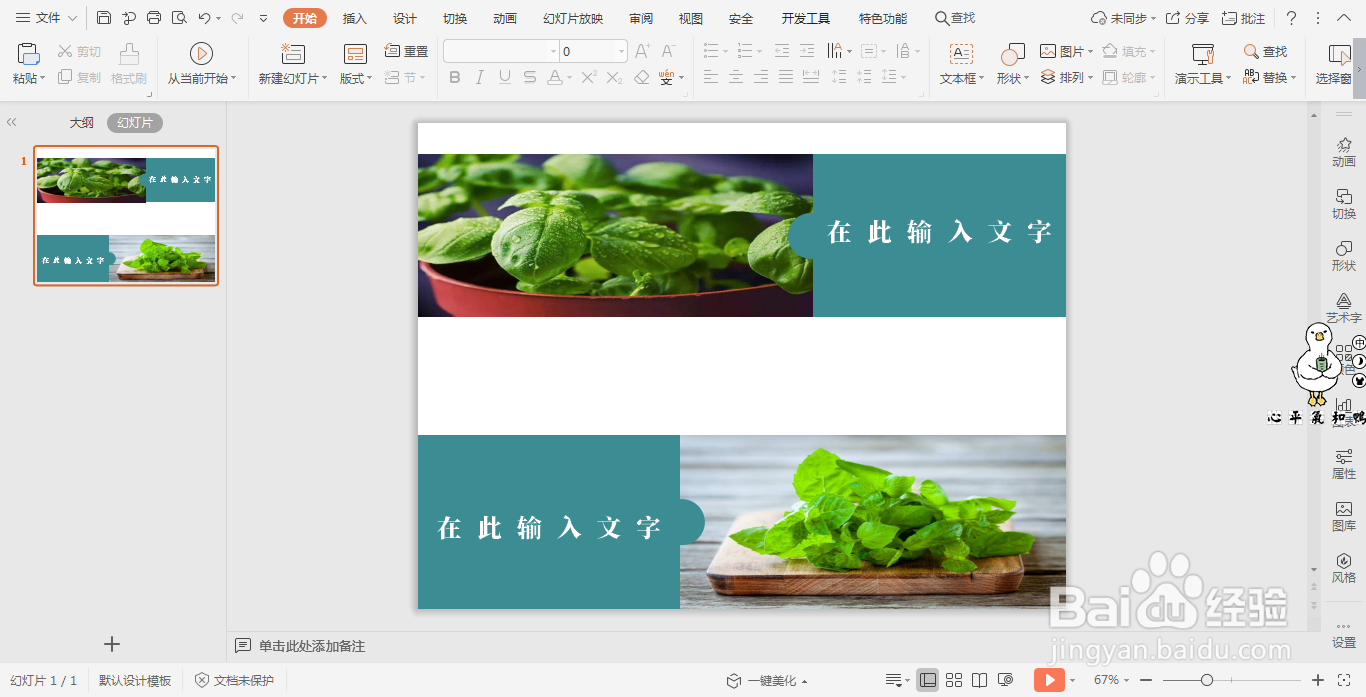1、在插入选项卡中点击图片,选择其中的本地图片,插入要进行处理图片,这里我们插入两张图片。
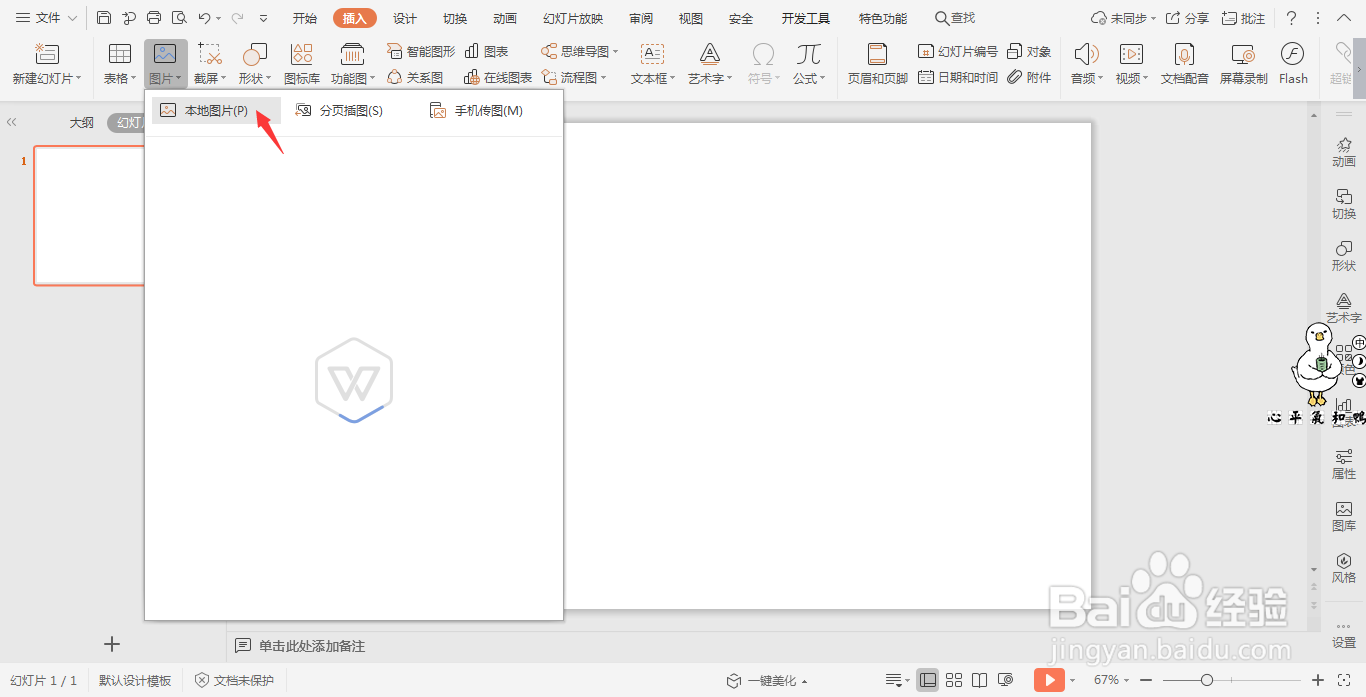
2、调整图片的大小,摆放至如图所示的位置。
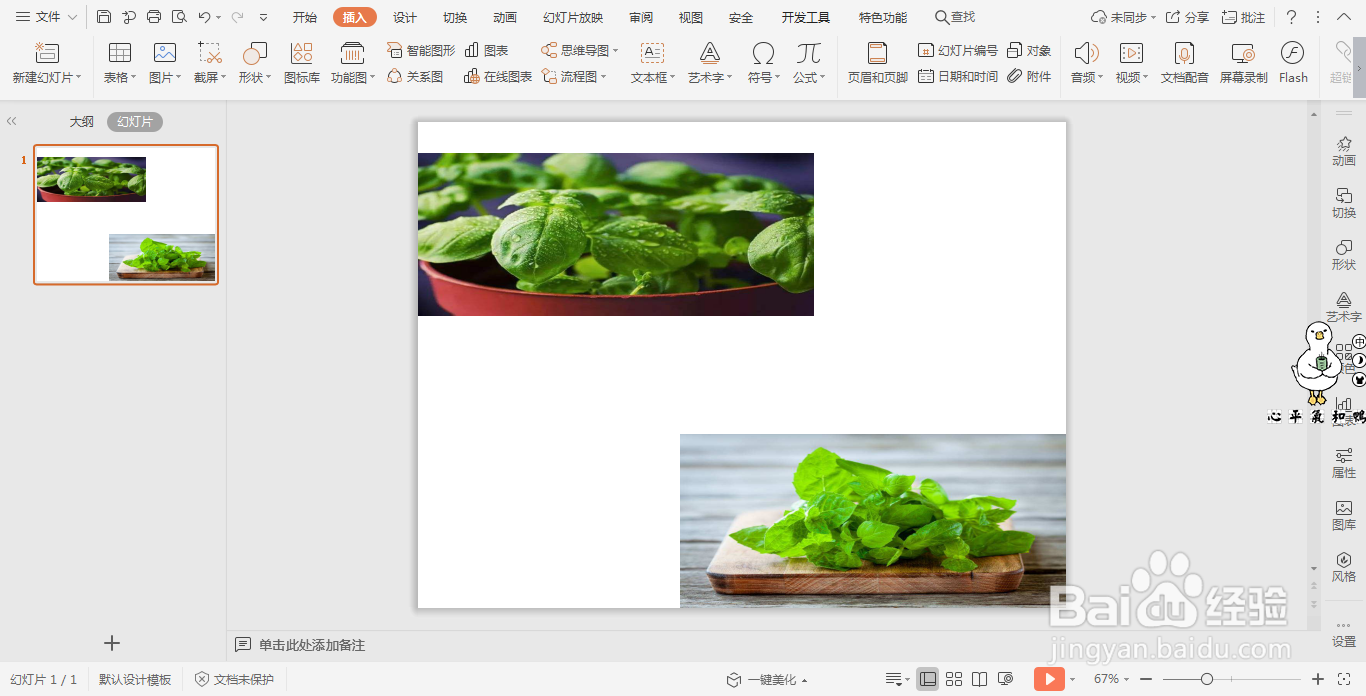
3、在插入选项卡中点击形状,选择其中的矩形,在页面上绘制出形状。
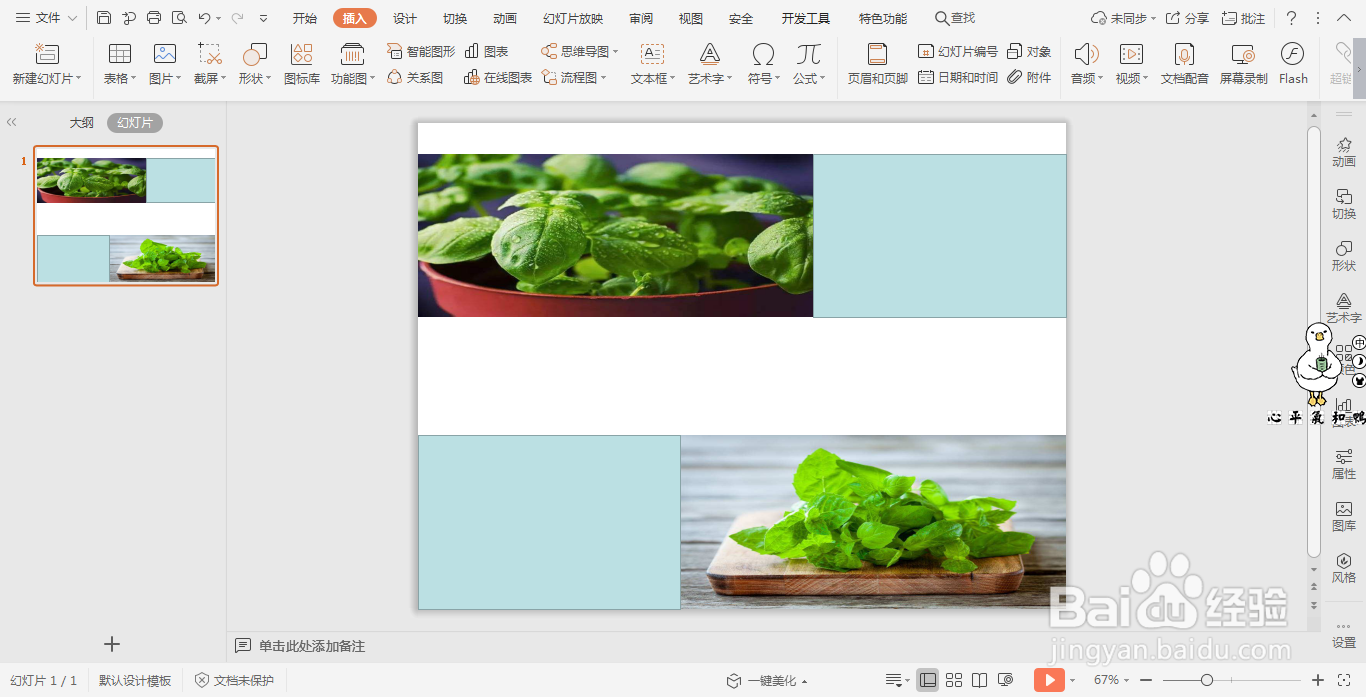
4、接着插入一个圆形,放置在矩形的一侧,效果如图所示。
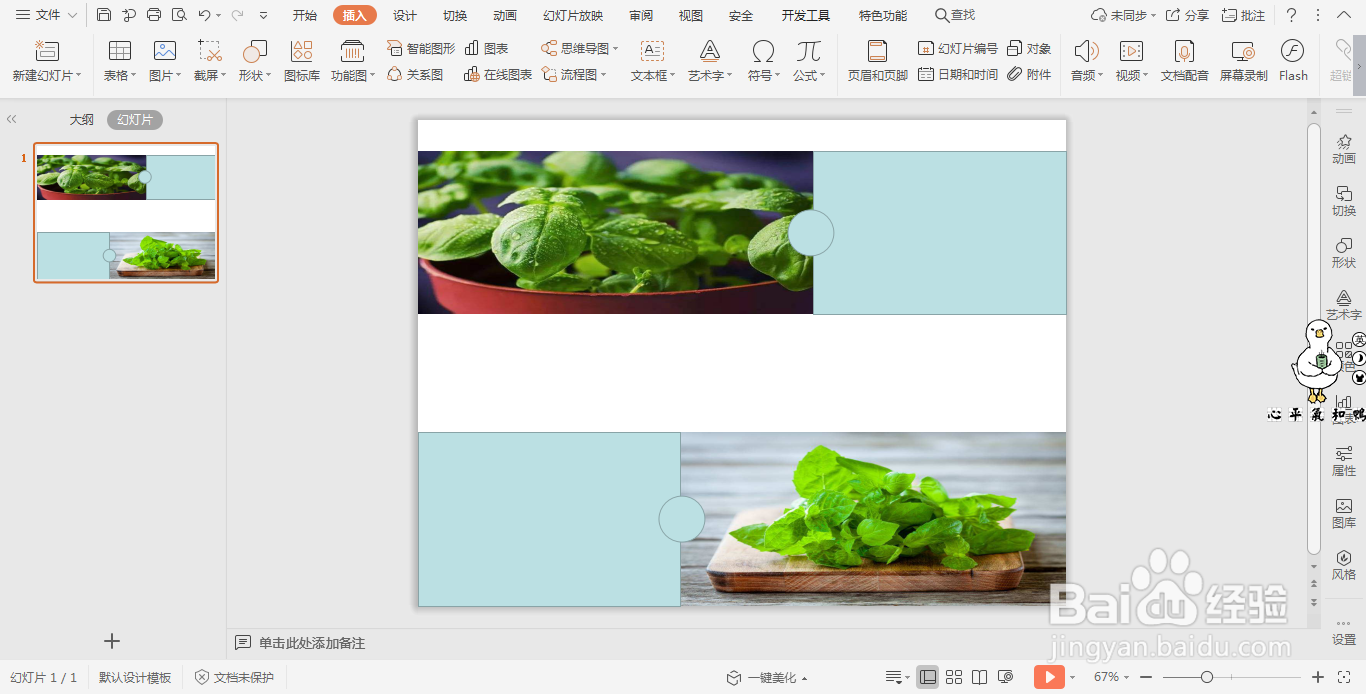
5、选中矩形和圆形,在绘图工具中点击填充,选择合适的颜色进行填充,并设置为无线条。
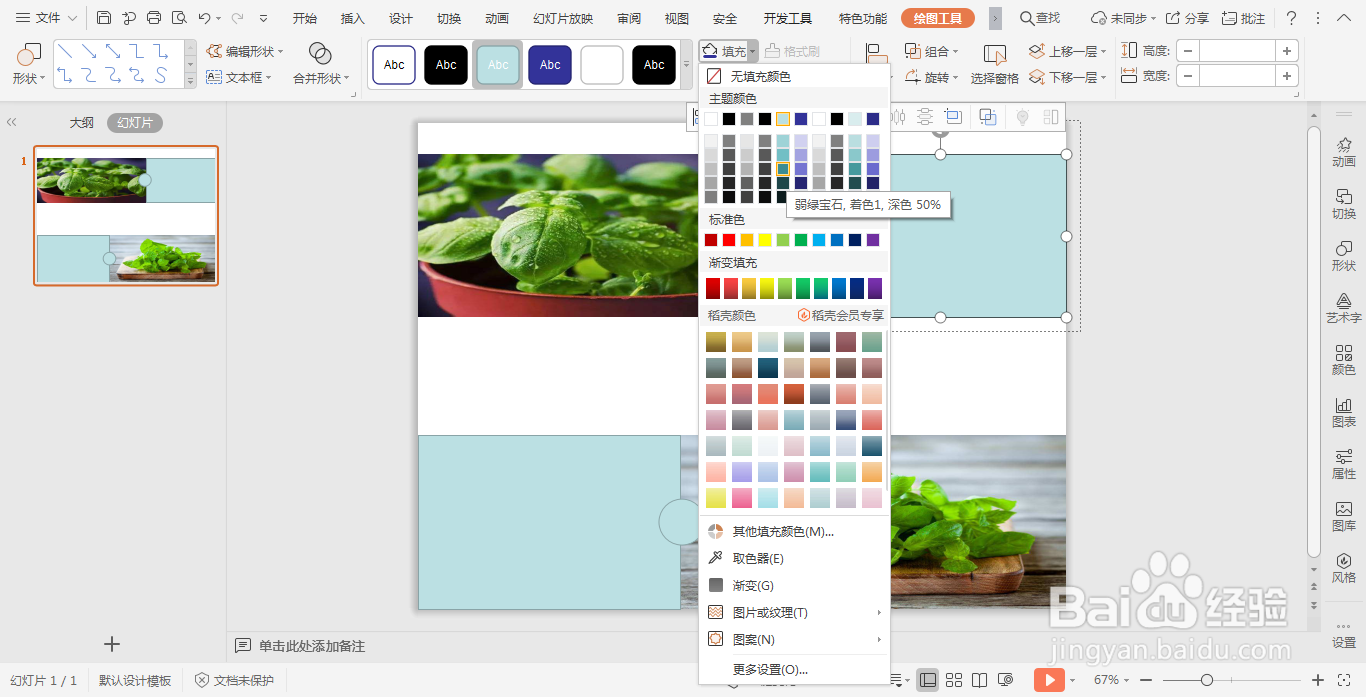
6、最后,在矩形中输入准备好的文字,调整好字体的大小和颜色,这样图文排版就制作好了。
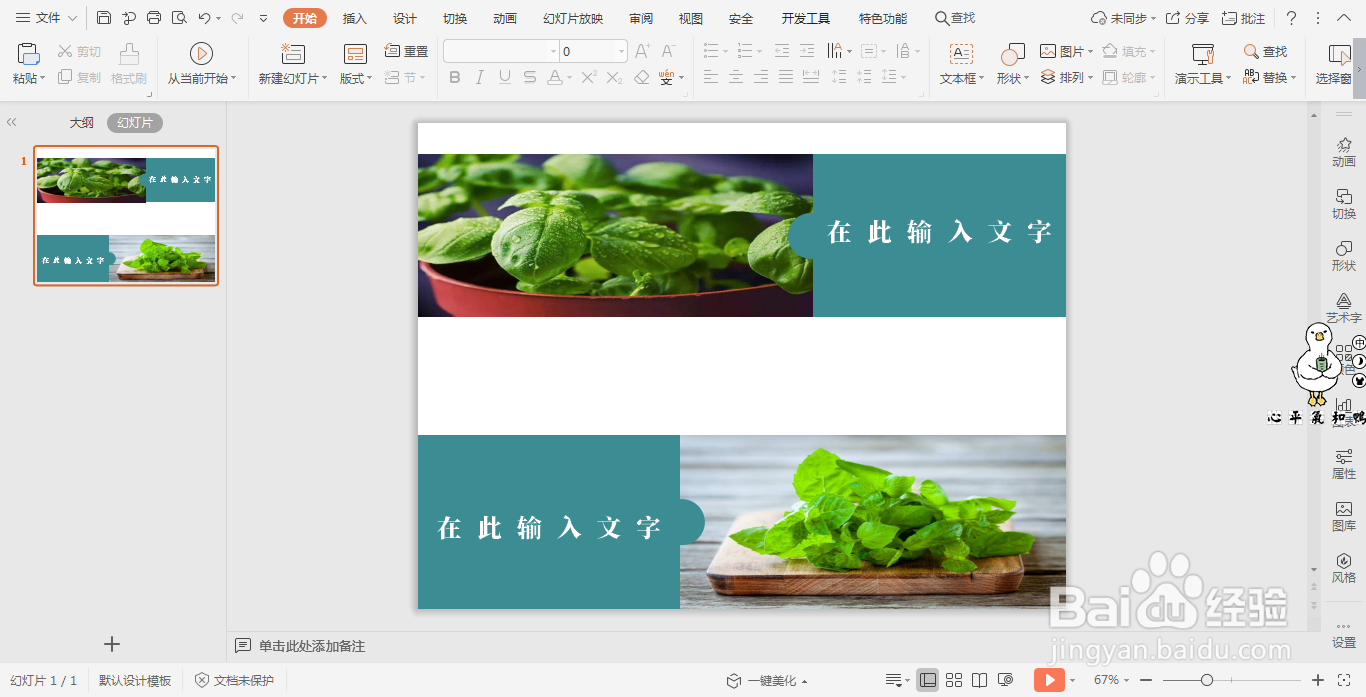
时间:2024-10-26 15:54:07
1、在插入选项卡中点击图片,选择其中的本地图片,插入要进行处理图片,这里我们插入两张图片。
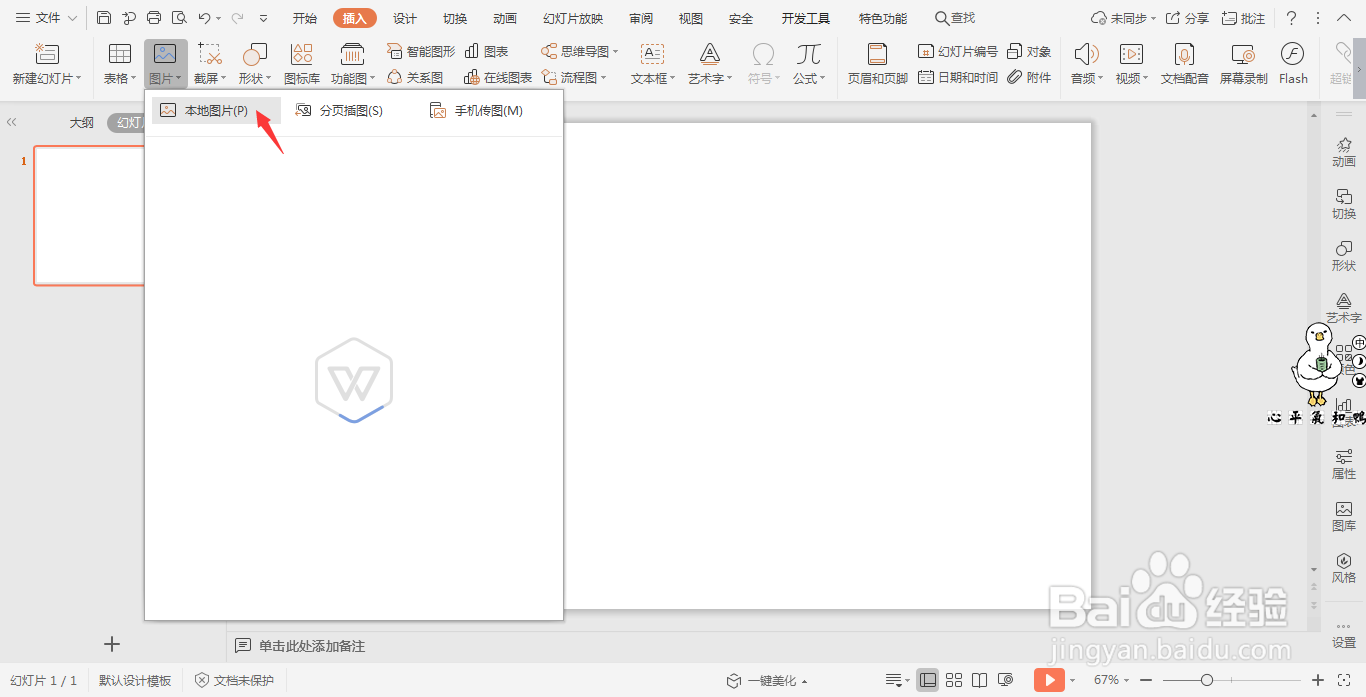
2、调整图片的大小,摆放至如图所示的位置。
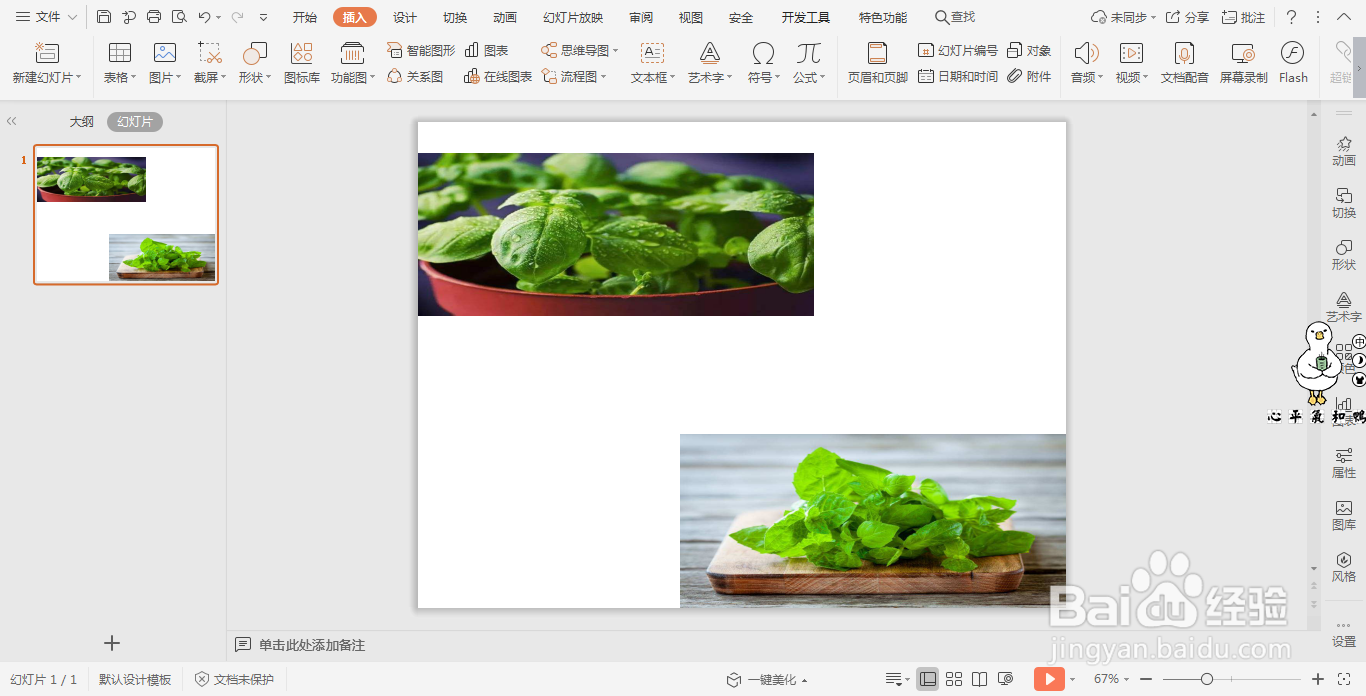
3、在插入选项卡中点击形状,选择其中的矩形,在页面上绘制出形状。
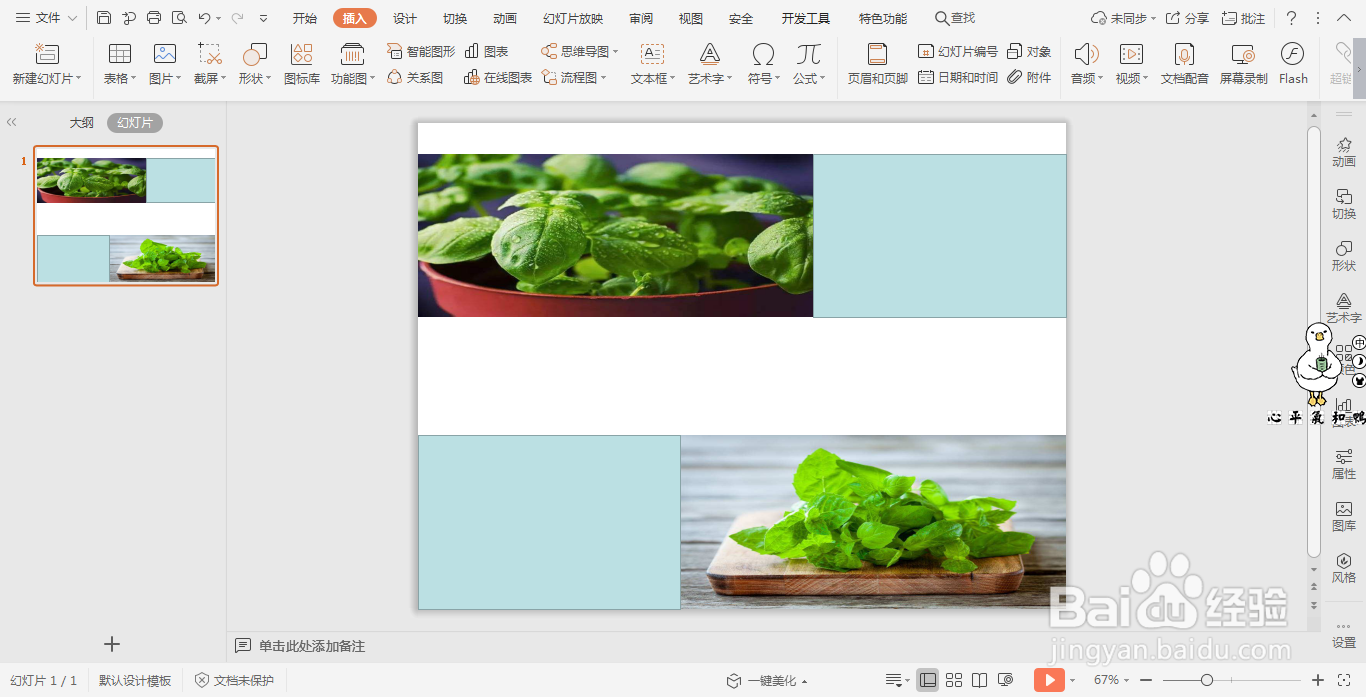
4、接着插入一个圆形,放置在矩形的一侧,效果如图所示。
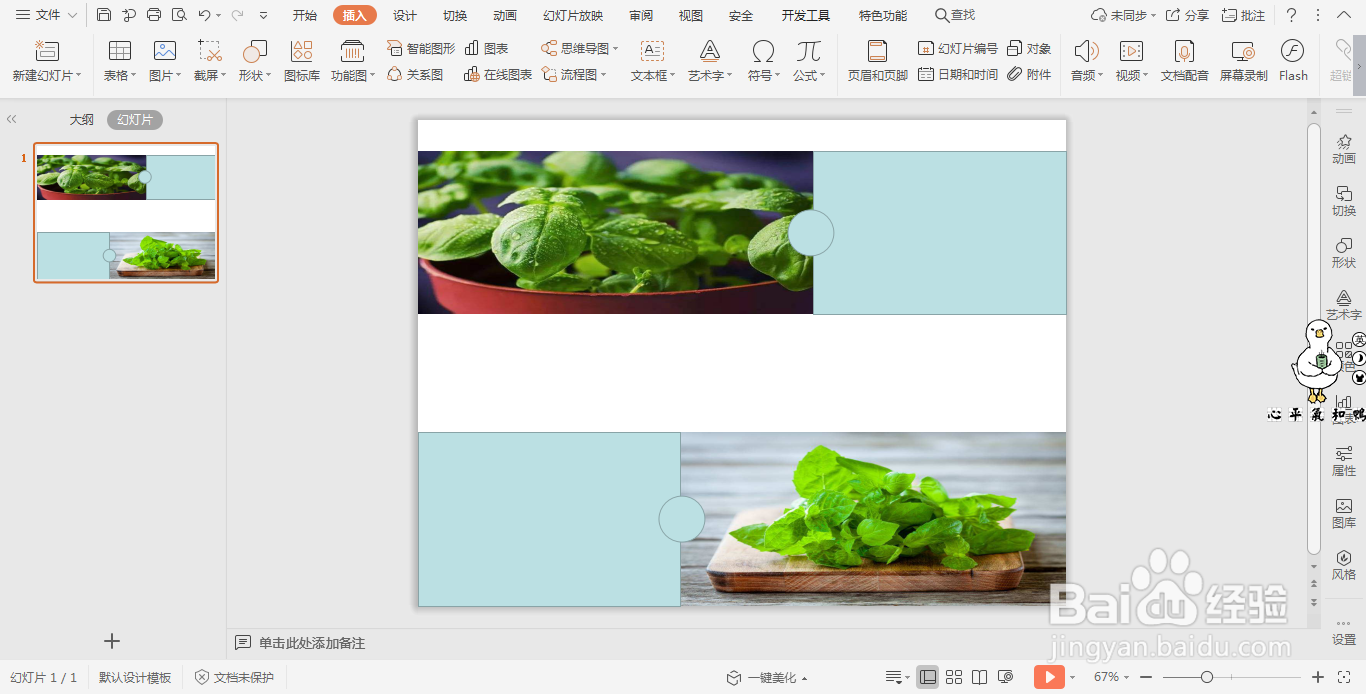
5、选中矩形和圆形,在绘图工具中点击填充,选择合适的颜色进行填充,并设置为无线条。
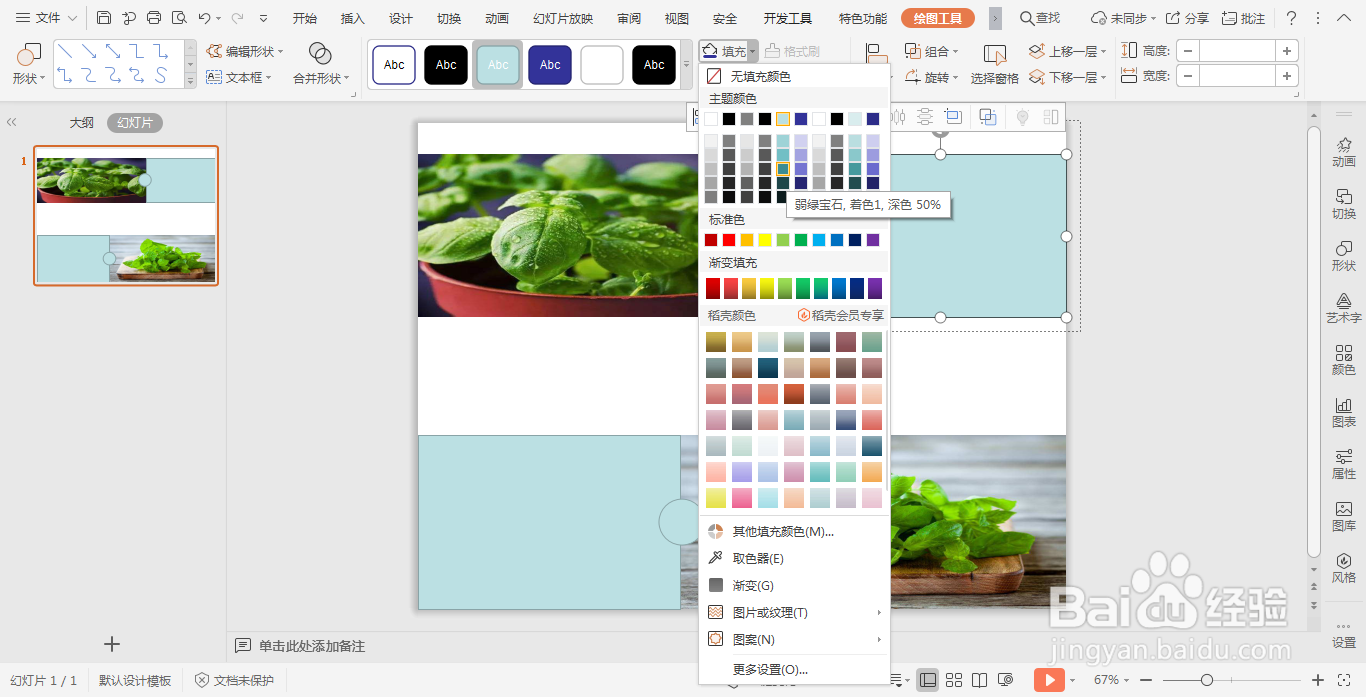
6、最后,在矩形中输入准备好的文字,调整好字体的大小和颜色,这样图文排版就制作好了。